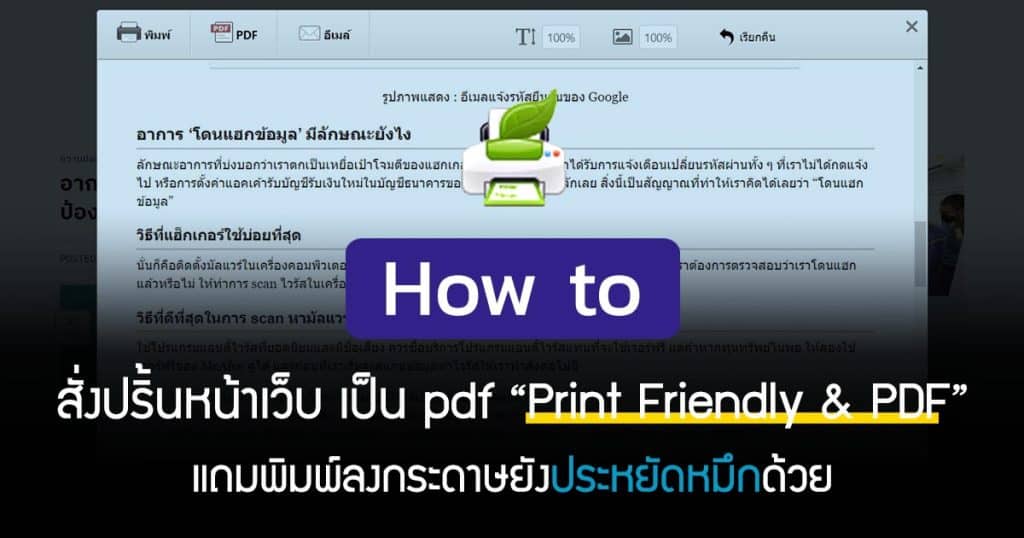ในการยุคสมัยผู้คนชอบศึกษาหาความรู้ในอินเตอร์มากกว่าห้องสมุด หากเราเจอบทความดี ๆ ในอินเตอร์แล้วอยากพิมพ์ลงในกระดาษหรือ สั่งปริ้นหน้าเว็บ เป็น pdf โดยปกติกเราอาจจะสั่งพิมพ์ ด้วย Ctrl+P เป็นต้น
ในคำสั่งนี้อาจจะไม่สามารถจัดหน้ากระดาษได้รูปแบบที่สวยงาม ทำให้สิ้นเปลืองกระดาษ วันนี้สอนวิธีสั่งพิมพ์หน้าเว็บให้ประหยัดหมึกด้วย “Print Friendly & PDF” ที่เป็น Google extention กันค่ะ
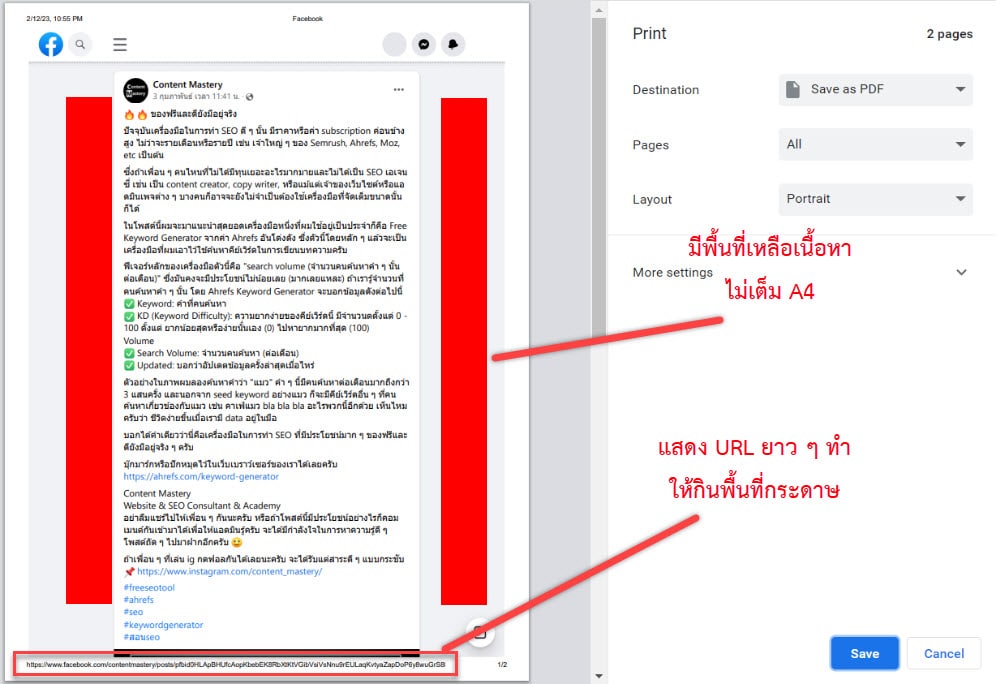
รูปภาพแสดง : สั่งปริ๊นหน้าเว็บไม่มีเฟรนลี่ URL ยาว ๆ
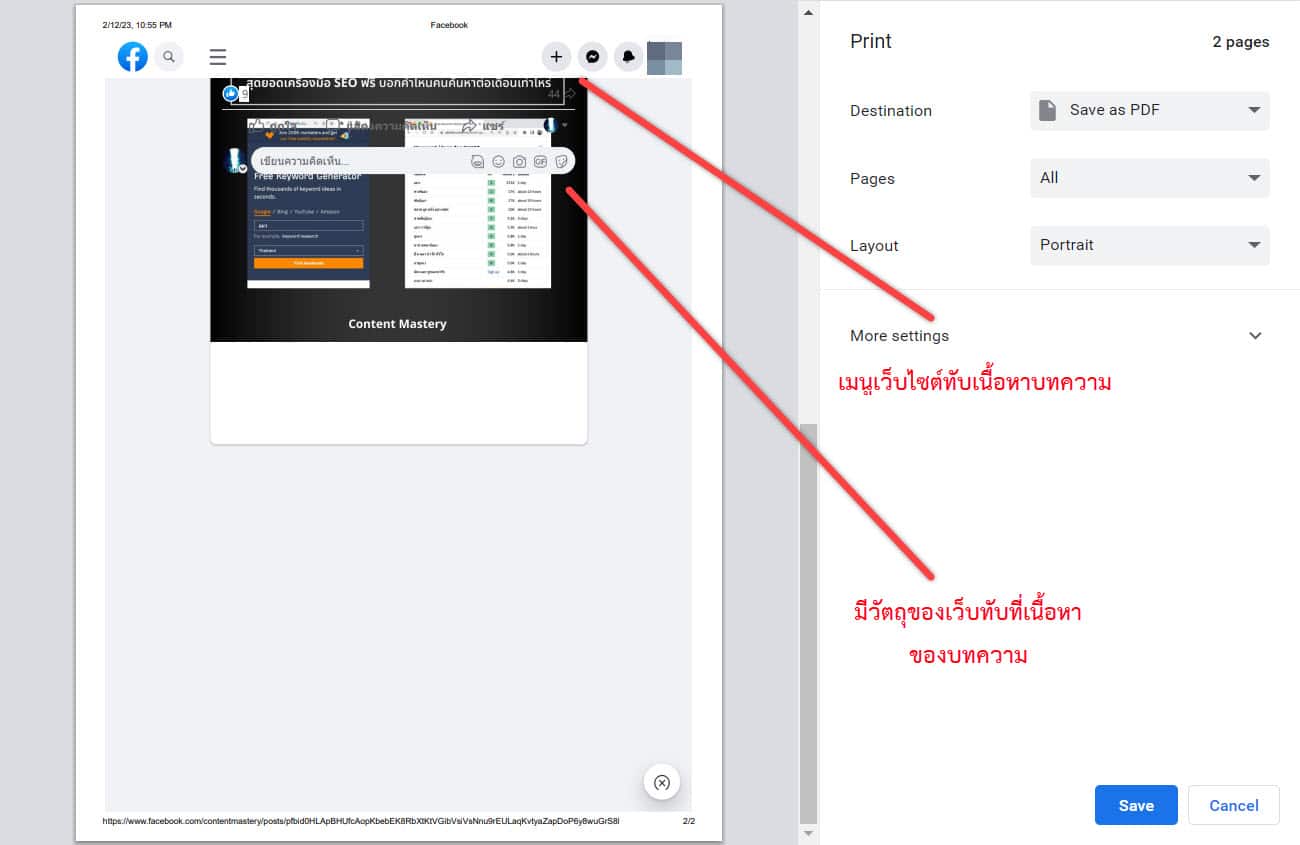
รูปภาพแสดง : สั่งปริ๊นหน้าเว็บไม่มีเฟรนลี่ มีไอคอนทับ
สั่งปริ้นหน้าเว็บ เป็น pdf ด้วย Print Friendly & PDF
โปรแกรม Print Friendly & PDF เป็น Google extention ฟรีไม่เสียตังค์ ที่จะช่วยให้เรา ปริ้นหน้าเว็บ เป็น pdf ได้อย่างดาย สามารถลบเนื้อหาบางส่วนที่เราไม่เอาได้ หากใครเจอปัญหาเจอบทความดีจากเว็บไซต์ ปริ้นหน้าเว็บ เป็น pdf หรืออยากสั่งพิมพ์ลงในกระดาษ
หากใช้คำสั่งพิมพ์ทั่วไปเราจะพบเจอหน้ากระดาษที่ไม่มิตรต่อการ สั่งปริ้นหน้าเว็บ ออกมาเลย เช่น
- มี URL ที่ยาว ๆ อยู่หัวหรือท้ายกระดาษ ในหน้าสั่งพิมพ์ทำให้กินเนื้อกระดาษ
- หากเจอเว็บไซต์ fix เมนูให้ติดอยู่ด้านบน เมื่อ scroll เลื่อนลงเนื้อหาก็จะตามด้วย หากเราสั่งพิมพ์ทำให้เมนูเว็บทับเนื้อหาเว็บ
- บางครั้งเนื้อหาเว็บที่เราจะสั่งปริ้นหน้าเว็บ ก็แสดงไม่เต็มหน้ากระดาษ A4 ตามภาพด้านล่าง
- หากต้องการลบเนื้อหาบางส่วนในหน้าเว็บไซต์ ที่ไม่ต้องการก็ต้องไปจัดหน้ากระดาษในโปรแกรมไฟล์จัดการเอกสารอย่าง MS word
ดังนั้นโปรแกรม Print Friendly & PDF ช่วยเราได้พิมพ์หน้าเว็บได้อย่างสวยงาม แถมยังไม่ได้ดึงรูปแบบเว็บไซต์ออกด้วยทำให้ไม่เปลืองหมึกพิมพ์เลย
วิธีติดตั้ง Print Friendly & PDF
- หน้าเว็บไซต์ Print Friendly & PDF
- กดปุ่ม “เพิ่มใน Chrome”
- จากนั้นเว็บจะแสดงหน้า Popup แล้วกด “add extension”
- ส่วนเสริมจะถูกติดตั้งใน Google chrome
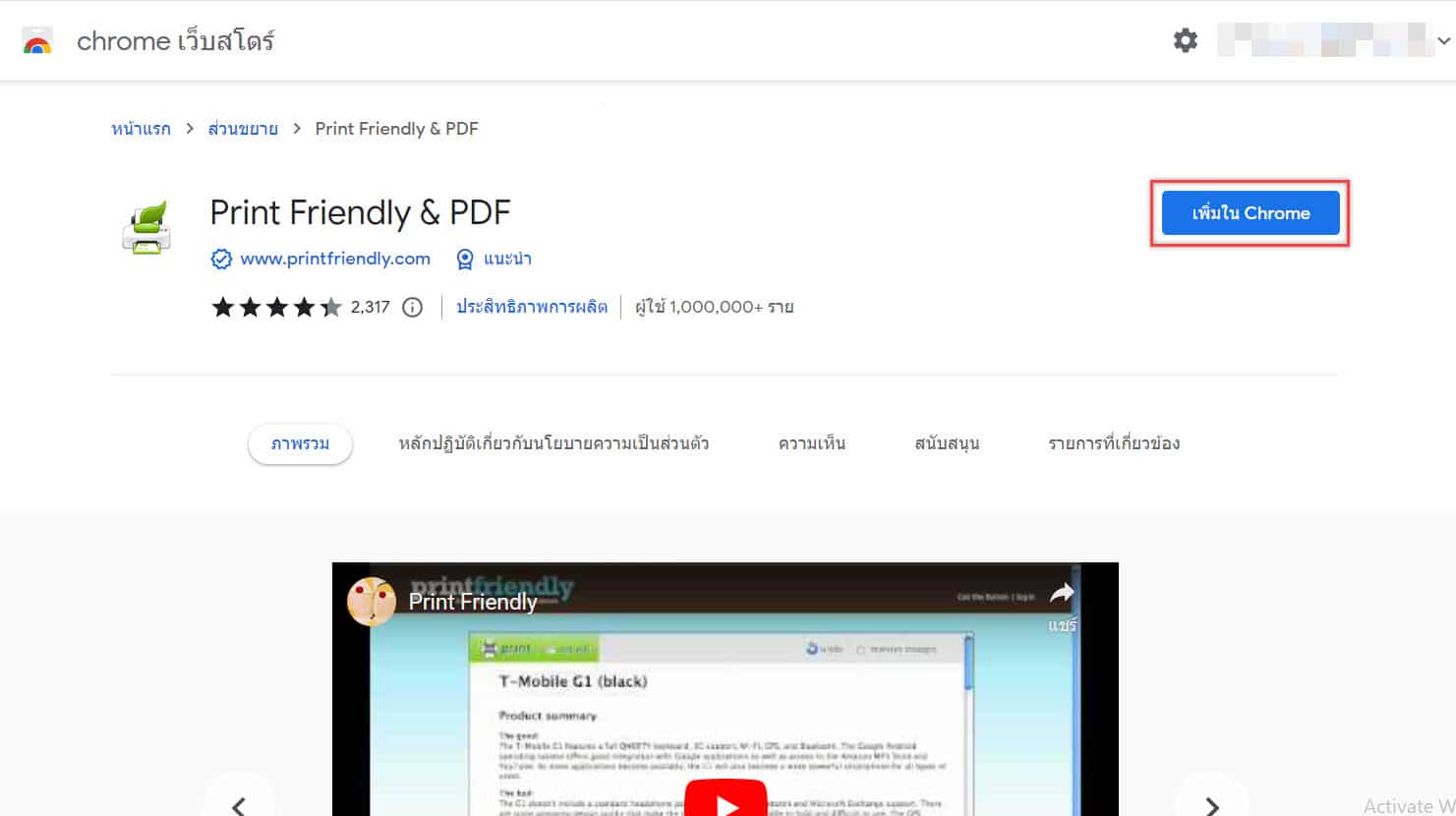
รูปภาพแสดง : วิธีดาวน์โหลด Print Friendly & PDF
วิธีใช้งาน
เลือกหน้าเว็บที่ต้องการ สั่งปริ้นหน้าเว็บ จากนั้นคลิกที่ปุ่ม Print Friendly & PDF
Web browser ก็แสดงป๊อปอัพขึ้นมา โดยเราสามารถจัดการได้ดังนี้
- ลบเนื้อหาบางส่วนได้
- สั่งปริ้นหน้าเว็บได้เลยทันที
- สั่งปริ้นหน้าเว็บ เป็น pdf ได้
- ส่งอีเมล์ให้กับคนรู้จัก
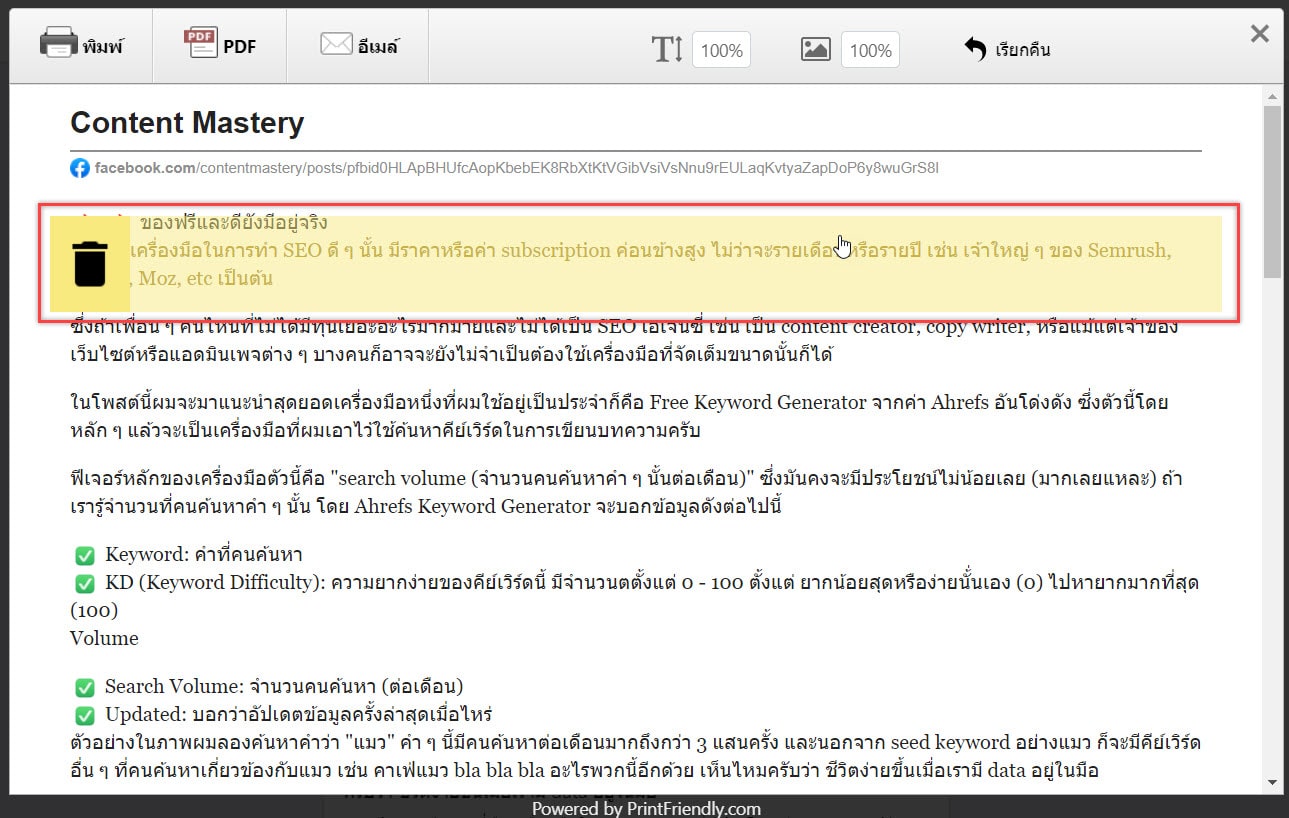
รูปภาพแสดง : การใช้งาน Print Friendly & PDF
อ่านบทความที่เกี่ยวข้อง
- Black Menu for Google เพียงคลิกเดียวก็เข้าถึงแอพพลีชั่น Google ได้แล้ว
- Simple Allow Copy ปลดล็อคเว็บไซต์ที่ไม่สามารถคลิกขวา Copy ได้
สรุป สั่งปริ้นหน้าเว็บเป็น pdf ด้วยส่วนขยาย “Print Friendly & PDF”
“Print Friendly & PDF” เป็นส่วนขยายของ Google สั่งปริ้นหน้าเว็บ ที่น่าใช้งานมาก ๆ หากได้ลองแล้วจะรักเลย เพราะสามารถลบเนื้อหาบางส่วนที่ไม่เอาก็ได้ และเวลาสั่งพิมพ์เป็นกระดาษ ไม่ติด style หน้าเว็บมาด้วย ดึงแค่เนื้อหาหน้าเว็บอย่างเดียว
เหมาะสำหรับใครที่ชอบอ่านบทความที่น่าสนใจแล้วไม่สะดวกอ่านในคอมพิวเตอร์ ยังสามารถสั่งพิมพ์ ใช้ได้กับบทความในโซเชี่ยวอย่างเฟสบุ๊คอีกด้วย
ที่มา : https://chrome.google.com